非常震撼!微软 Win 10X 系统的深度体验
转自:太平洋电脑网
在 Build 2019 开发者大会上,微软曾经发布过一款操作系统。这款系统类似于 Win10,却又和 Win10 有着很多不同之处。比如它是双屏界面,能够很方便地实现某些特殊操作。整个系统没有菜单,采用的是和 Android、iOS 相类似的启动抽屉。此外它的 UI 也颇为引人注目,很好地解决了现版 Win10 中 UI 不统一的问题……
But!这货跳票了,而且跳得很彻底,连御用设备 Surface Neo 都在官网上消失了。就在全世界人民都以为自己被微软放了鸽子后,这货又神奇地出现了……

▲ 曾经在微软发布会上引起强烈关注的 Win10X,御用设备 Surface Neo 已经无限期跳票
近日一份号称 Windows10X Build 20279 版的虚拟机镜像(VHDX 版)泄露到网上,多家消息人士指出,这其实就是 Win10X 的 RTM 版本。只不过由于中途出现了一些小问题,微软暂停了该版发布。那么这款准 RTM 究竟是个什么样子?太平洋电脑对它进行了一番体验。
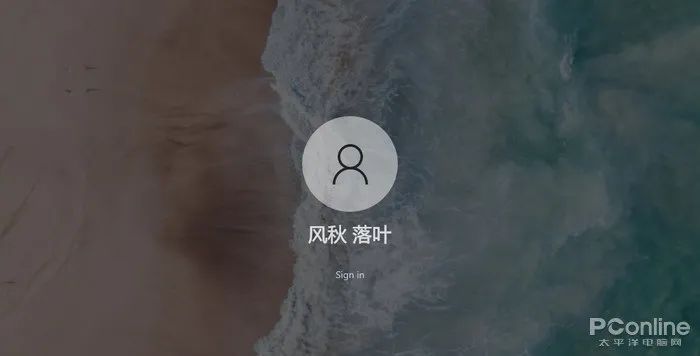
▲ 最新的 Win10X Build 20279(RTM)截图
一、虚拟机部署
目前我们获得的泄露版格式为 VHDX,这是微软 Hyper-V(微软自己的虚拟机产品)专用的一种镜像格式。接下来我们就来演示,如何将它部署到虚拟机上。
注:首先需要说明的是,操作系统不能是家庭版或教育版,必须是 Windows 10 Professional(专业版)、Windows 10 Enterprise(企业版)两者之一,同时 BIOS 要开启 CPU 虚拟化(VT-x、VT-d 或 AMD-V )。只有完成上述准备后,才可以正式进入部署阶段。
1. 安装 Hyper-V
Hyper-V 是微软自己的虚拟机组件,想要使用它直接在系统中安装即可。首先启动 Win10,打开 “设置”→“应用”→“应用和功能”→“程序和功能”,然后在左侧面板中点击 “启动或关闭 Windows 功能”,接下来在列表中查找并勾选 “Hyper-V”,点击 “确定”按钮后,Win10 便开启安装,重启后就能使用了。
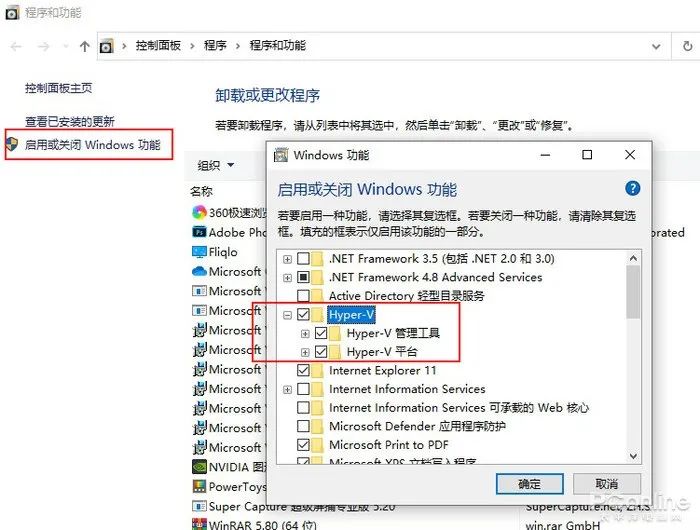
▲ 安装 Hyper-V
2. 建立虚拟机
Hyper-V 装好之后,就可以新建虚拟机了。步骤是:首先点击左侧宿主机图标,然后在右侧快捷面板中点击 “新建”→“虚拟机”,之后输入自己的虚拟机名称即可(比如 “Windows10X”)。这里面有几个参数,其中虚拟机类型选为 “第二代”,内存数尽可能设大一些(比如小编就设定了 8GB),网络选择默认的 “Default Switch”即可。
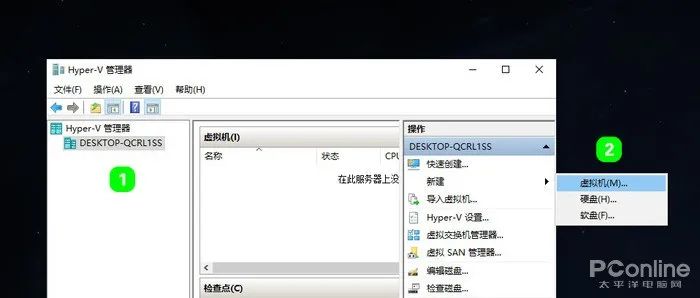
▲ 新建虚拟机
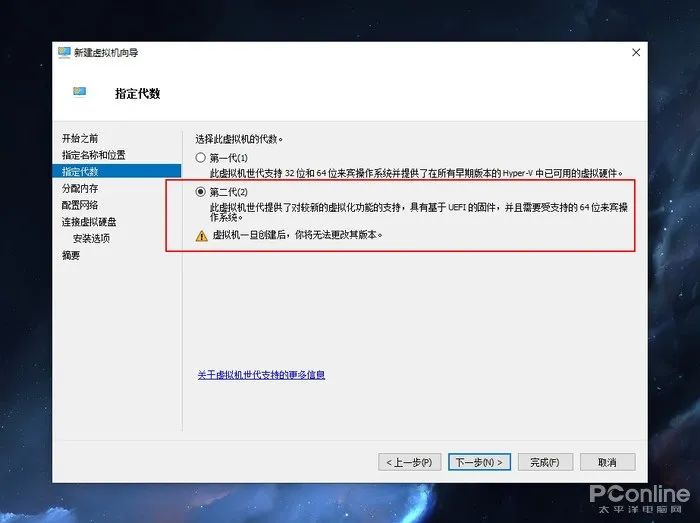
▲ 代数选择 “第二代”
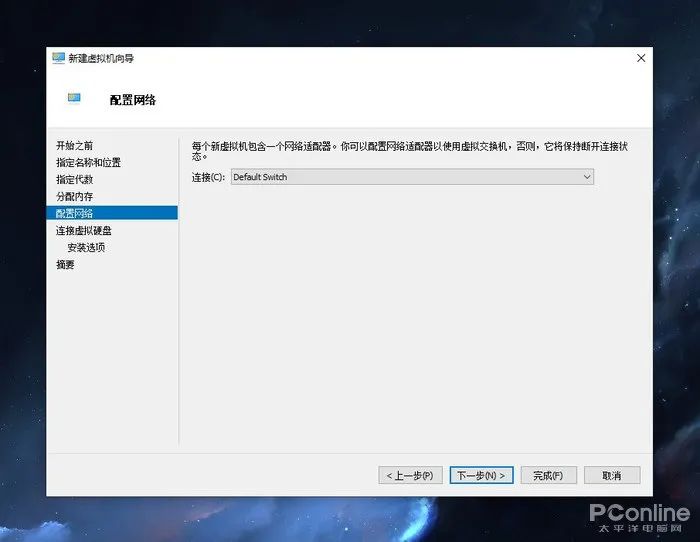
▲ 网络选择 “Default Switch”
“虚拟硬盘”是一个重点项,首先要将它修改为 “使用现有虚拟硬盘”,接下来需要指定到之前已经下载好的 Win10X VHDX 镜像上。最后点击 “完成”按钮,虚拟机即配置成功。
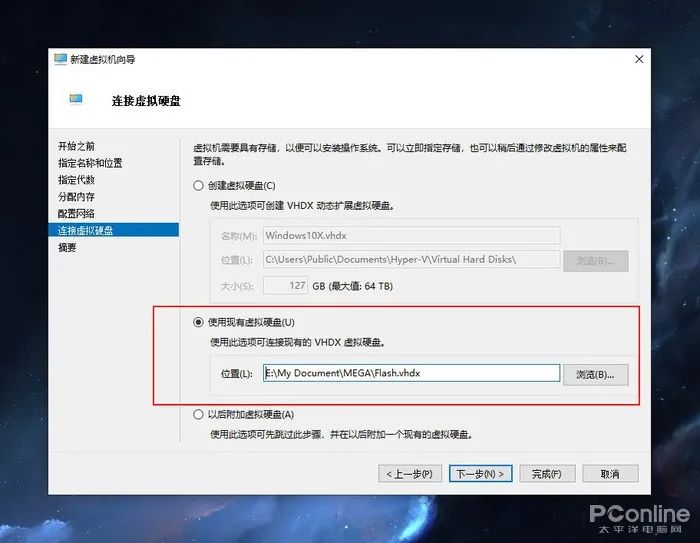
▲ 虚拟硬盘这里,选择到之前已经下载好的 VHDX 镜像
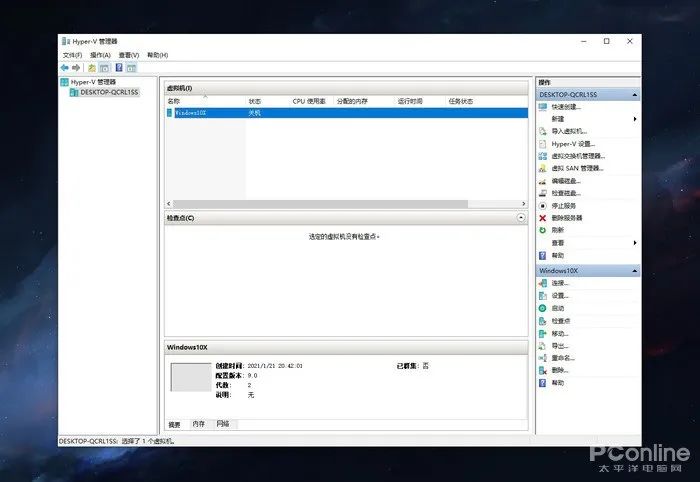
▲ 配置完成后就是这个样子
3. 开机
和其他虚拟机不同,Hyper-V 需要首先点击 “连接”按钮,然后点击 “启动”按钮才能开机。如果一切无误的话,就能看到如下这个画面,这其实也是 Win10X 的新版开机动画。
▲ 这是 Win10X 的启动画面,是不是和 Win10 稍微有点不一样
首次开机大约需要 1 分半钟左右,之后会进入一个非常华丽的配置向导。如果你的虚拟机在首次启动时,长时间处于黑屏状态(大约超过 5 分钟且硬盘不再工作),那么可以尝试点击虚拟机顶端的 “强制关机”,重新启动即可。
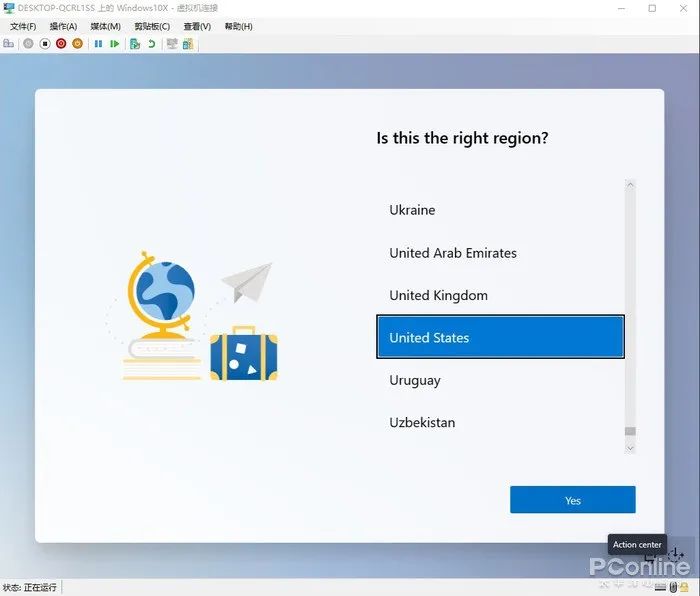
▲ 能够看到这个界面代表启动成功,如果长时间黑屏,直接重启就可以了
Win10X RTM:登录和桌面
二、实际体验
1. 小清新的配置向导
配置向导是我们见到的第一个变化,正如前文所说,Win10X 拥有一个全新的配置向导。整个界面虽说不上多么惊艳,但应该也是微软所推出的最有颜值的配置向导了。整个界面小清新,也融入了很多时下流行的设计,比如微动画、扁平风等。种种这些,更加深了我们对这款全新操作系统的期待。
和现版 Win10 不同的是,Win10X 已经不再支持本地(脱机)账户。之所以出现这种情况,一方面是大势所趋,另一方面我想大概率还是因为 Win10X 主打的是移动环境。而联机账户无论在信息同步还是资源存储方面,都有着更强的优势。当然这个账号也是和现版 Win10 相统一的,输入你的 Microsoft 账户,就能直接验证通过。
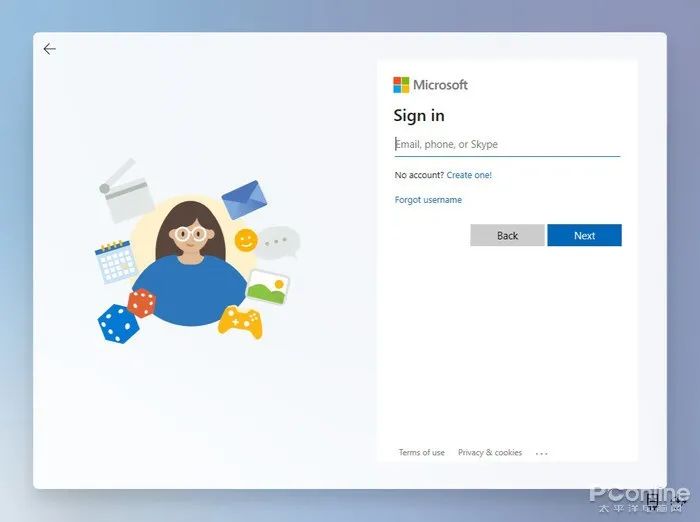
▲ 只能使用联机账户,不再支持本地账户
接下来的步骤与现版 Win10 区别不大,PIN、用户协议、隐私设置。唯一不同的,是少了 Win10 那段吟诗作对、自娱自乐的部分,之后我们便成功进入到 Win10X 的主界面。
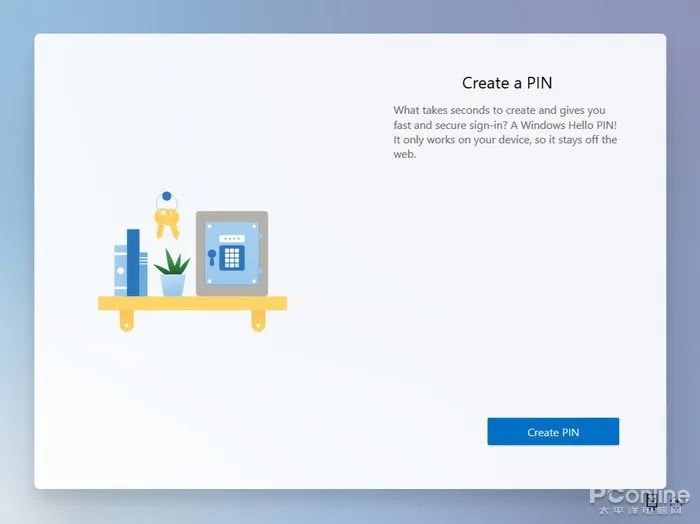
▲ 同样的 PIN 设置
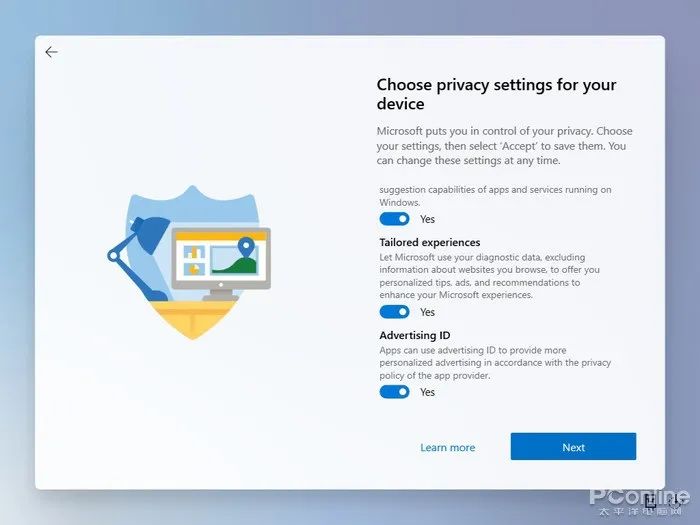
▲ 隐私设置
2. 单屏界面
和去年发布的预览版镜像相比,RTM 版一个最大的变化,是直接以单屏形式呈现。这其实也表明了微软的一个态度,跑得快不如跑得稳。如果双屏实在拉胯,导致硬件厂商观望情绪浓厚的话,那么主动适配现有设备,率先占领市场或许远比推出一款个性化操作系统更有意义(当年 Vista 的处境相信微软依旧历历在目)。
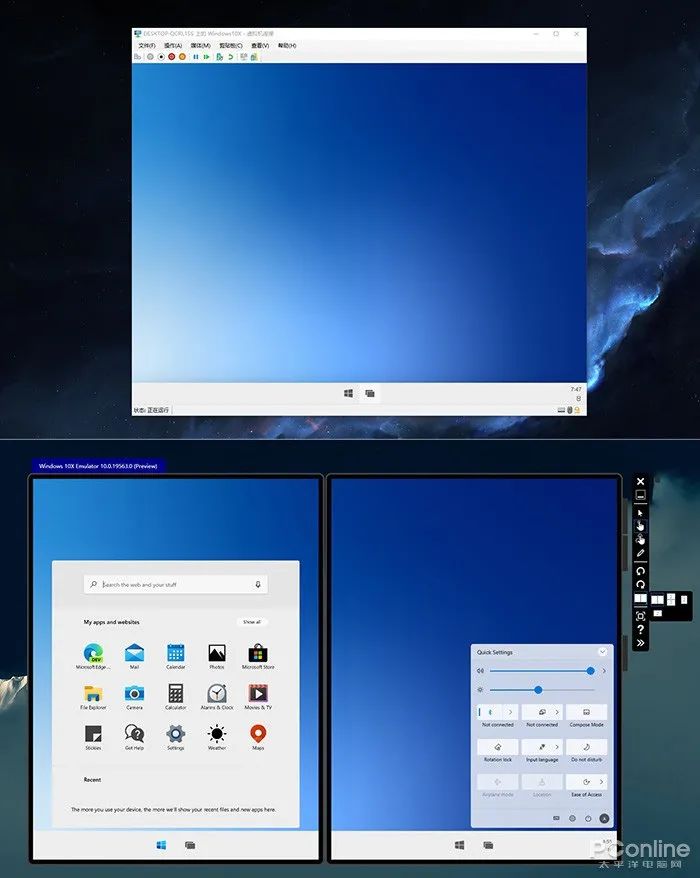
▲ RTM 和去年发布的镜像相比(上:RTM 下:去年镜像)
3. 任务栏居中啦!
Win10X 的任务栏采用居中式设计,既不同于现版 Win10,也不同于苹果 Dock。任务栏依旧横贯整个屏幕,没有悬浮也没有其他特效。默认情况下会显示开始菜单、TaskView(类似于 Alt+TAB)两组图标,新打开的应用则会顺序排列在两组图标中间(越新打开的越靠近开始按钮),鼠标悬停后可以看到预览窗口。

▲ 居中式任务栏,以及任务栏动效
Win10X 的任务栏不支持鼠标大小拖拽,甚至连右键菜单也不支持,这一切似乎仍在彰显 Win10X 与传统操作系统的不同,一个是生产力工具,而另一个仅仅是 Win10 化的移动操作系统罢了。设置面板提供了三组尺寸,以便适应不同用户(设备)的使用需要。而且一个比较有意思的点是,你能看到一个小小的动效嵌入到任务栏中,打开应用、关闭应用、窗口最小化时就能看到。
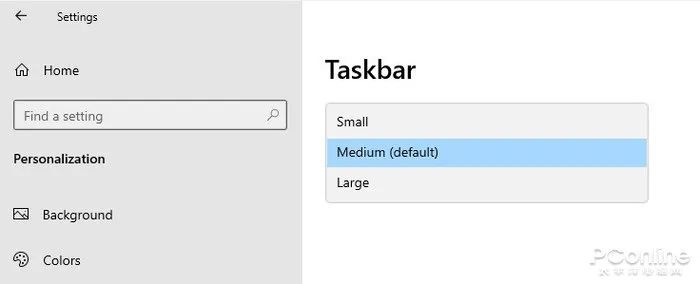
▲ 任务栏不支持拖拽调节大小,仅仅在设置面板提供了三种尺寸可选
Win10X RTM:交互和界面
4. 开始菜单很不 Win10
千年不变的开始菜单,在这一版中终于换了模样。圆角、悬浮、折叠式菜单、搜索栏置顶、图标选单、最近使用的文件……,一切都看起来十分新颖。不过也许是虚拟机性能缘故,之前传闻的 “毛玻璃”并未在虚拟机中出现(设置面板中已经打开了 “透明”选项),无论是开始菜单还是应用界面。
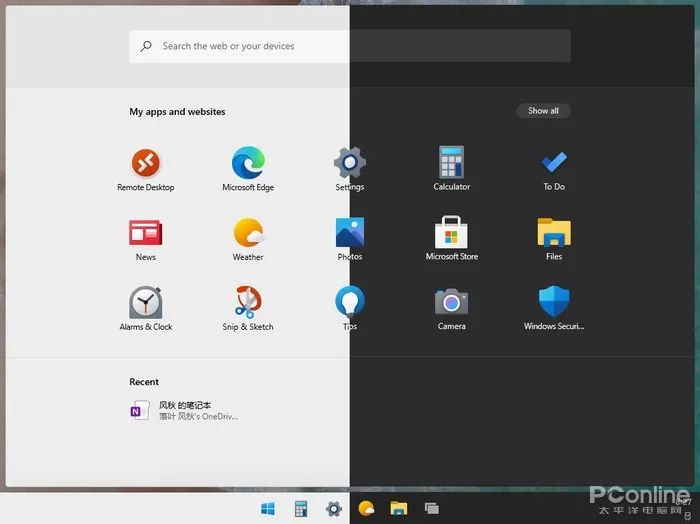
▲ 全新的开始菜单
搜索栏类似于现版 Win10,可以启动应用、修改设置、在线搜索,而且窗口缩放特效也和现版的 Win10 有所不同。这里需要说明的是,Win10X 已经不再有磁贴的概念,所有应用均是以图标形式直接出现在菜单中。为了方便用户使用,首页只显示一些常见应用,需要全部应用时,可以点击右上角的 “Show all”按钮。

▲ 搜索功能和现版 Win10 接近
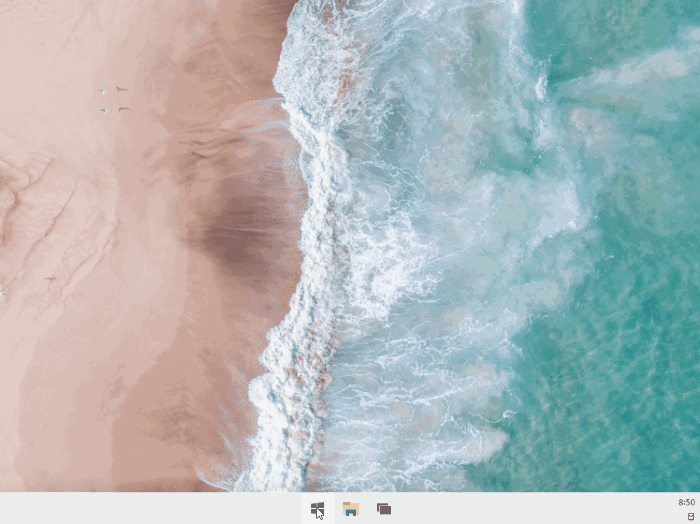
▲ 开始菜单不再支持磁贴,可以通过 “Show all”显示
目前开始菜单的常用 APP 列表,并不跟随使用频率更新,同时也没有手工固定功能,说实话并不好用。右键点击应用程序时,只能将其 Pin 到任务栏上。
5. 全新操作中心
Win10X 启用了全新的操作中心,除了分类更明确以外,之前开始菜单的一部分功能也被转移到了这里(比如关机、重启、音量调节等)。和 Win10 一样,通知中心依旧被放置到操作中心上方,但可以看出,Win10X 已经很明确将它们分成了两个不同的模块。操作一个的话,并不会影响另一个操作。
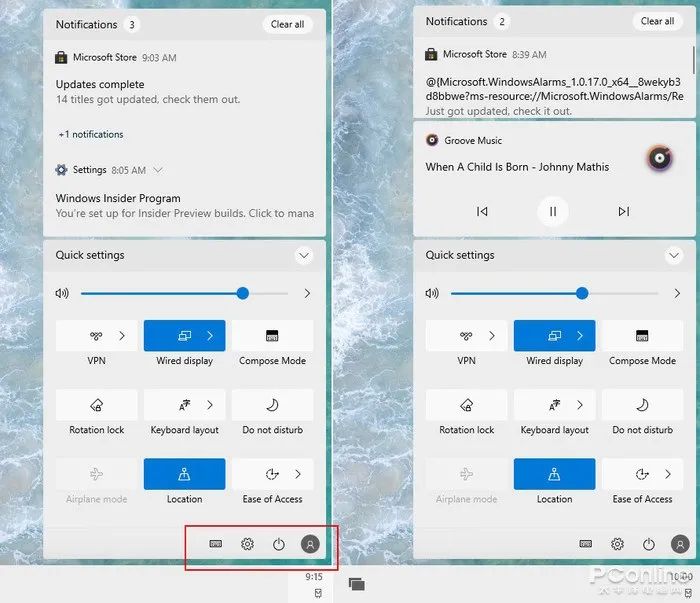
▲ 操作中心(左:普通状态 右:打开音乐 APP 效果)
音量滑杆也被移动到了这里,但并未和音乐 APP 连接。如果有音乐出现,操作中心上方会生成一个迷你版音量控制板,并且能在锁屏下呼出,以方便用户快速调整音乐进度。
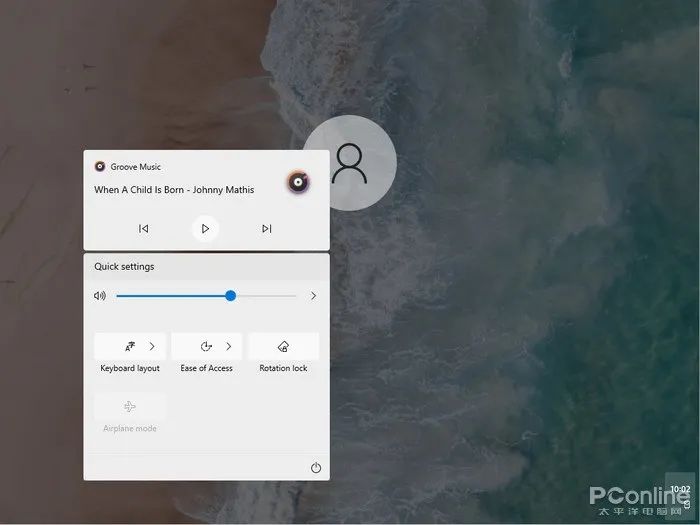
▲ 锁屏状态下也能调出操作中心,可以方便地调整音乐进度
快捷按钮支持添删与排序,操作逻辑也和现版 Win10 一样,直接在按钮上右击即可。“>”是 Win10X 新增加的一项功能,如果部分快捷功能存在详细选项,就可以通过这个按钮直接 “翻”到操作界面。当然整个逻辑和现版 Win10 其实并无不同,只不过看上去更有整体感了。
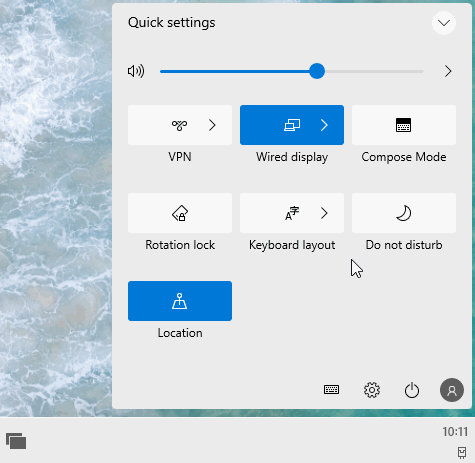

▲ 预设按钮可以右键排序添加

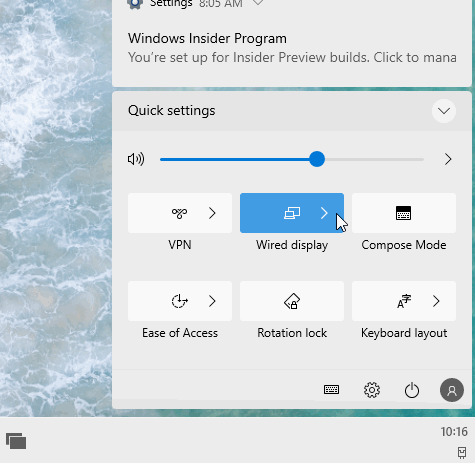
▲ 部分按钮可以 “翻页”,进行更详细设置
尽管操作中心变身完美,但不可否认,它并非完全照搬 Win10。一个很明显的变化,就是部分托盘功能被取消,比如日期显示、快捷日程表、任务管理器等。
这里有小伙伴关心中文输入问题,很抱歉,小编这里一直未能成功下载中文语言包。唯一可以确定的,是添加中文输入法后 Win10X 给出的一个温馨提示。大意就是可以通过 Shift 键在中 / 英文之间切换,推测应该是和现版 Win10 是一致的。
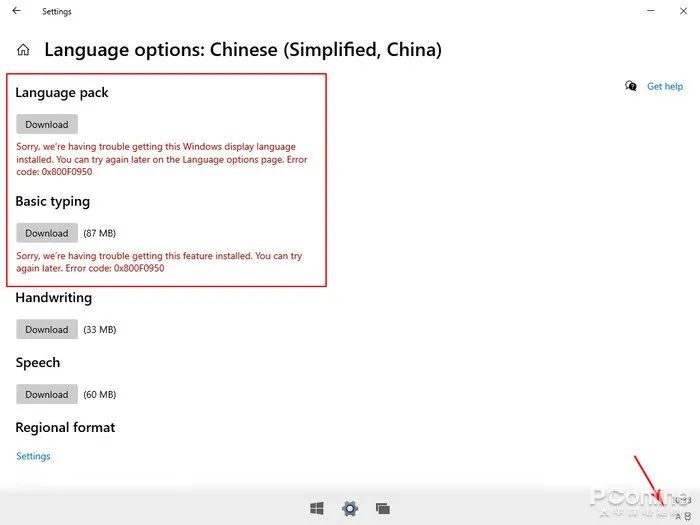
▲ 中文切换应该类似于现版 Win10,但可惜未能测试成功
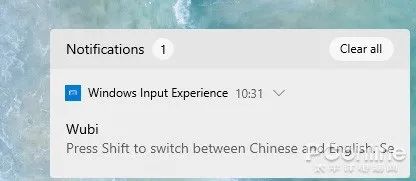
▲ 这是 Win10X 给出的提示信息,推测应该和现版 Win10 一致
6. 资源管理器
资源管理器终于用上了 UWP,但一个小小的变化是,Win10X 并不提供本地文件管理服务,而是直接用 OneDrive 取代了存储管理。这似乎又一次验证了我们先前的猜测,Win10X 就是一款专为便携式设备研发的操作系统,而使用网盘作为存储媒介,无疑大大降低了设备本身对存储空间的需求。

▲ Win10X 使用的 UWP 式资源管理器
除去本地化因素,整个资源管理器的完成度还是很高的。首先它提供了图标、列表两种视图模式,以方便不同用户的使用体验。其次功能按钮采用了隐藏化设计,正常情况下只有新建 / 共享 / 排序几组常用命令,只能选择文件或文件夹后,才会弹出剪切 / 复制 / 粘贴 / 打开 / 重命名 / 删除等一些对象化操作。不过小编注意到,这里的 Win10X 并没有为 “移动到 ...”、“复制到 ...”、“后退”、“前进”预留空间,是觉得这些命令使用率低?还是暂时太忙没顾上?就不得而知了。
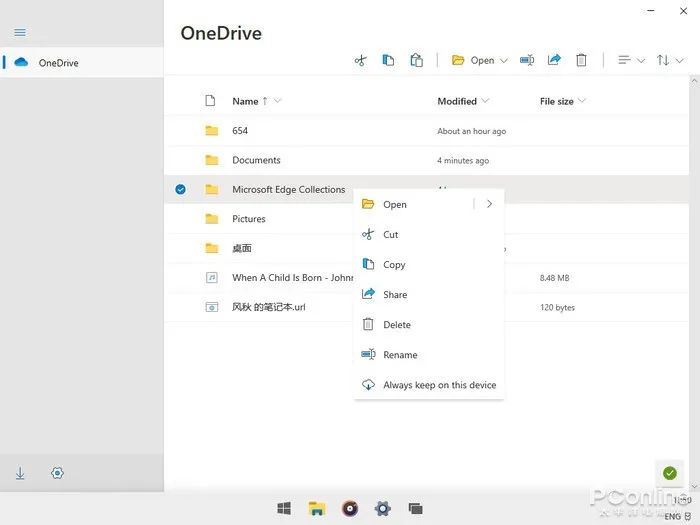
▲ 支持右键菜单
和 Win10 版 OneDrive 一样,Win10X 也为一些常用文件夹提供了本地化保留功能(Always keep on this device),用以提高在线文件的使用效率。而且得益于 UWP,深色模式下的资源管理器终于不再辣眼睛了。遗憾的是,该版本依旧需要用户手工切换深色模式,传说中的自动切换并未到来。
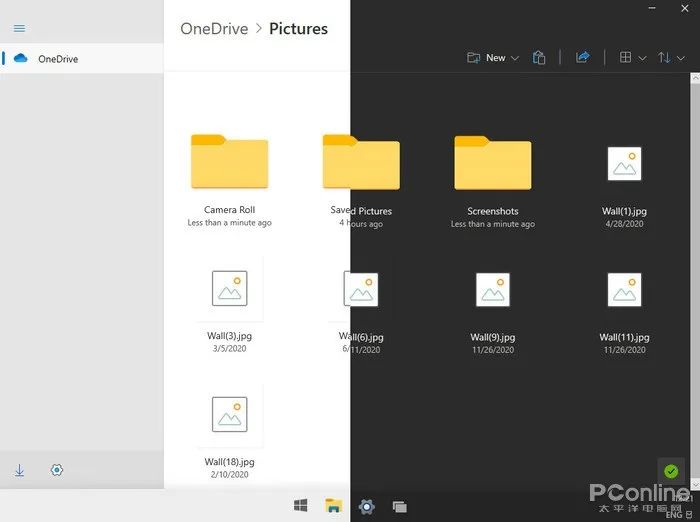
▲ 深色模式终于不再辣眼睛了
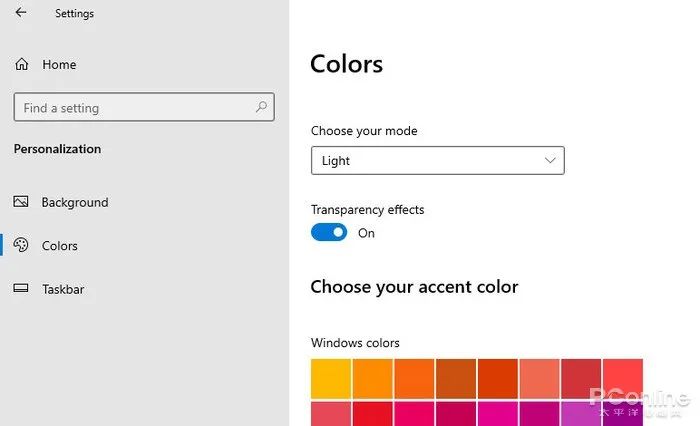
▲ 深色模式依旧需要手工切换,传说中的自动开启并未到来
除了 OneDrive 以外,Win10X 的资源管理器也提供了一个 “下载”文件夹,可以集中查看所有的已下载文件。在 Win10X 中,传统地址栏已被取代,用户无法再通过地址栏输入路径。但路径按钮依旧是能点击的,这也是为了兼顾触屏用户的使用感受。不过缺少了 “前进”、“后退”的地址栏,目前的体验实在难言 OK。
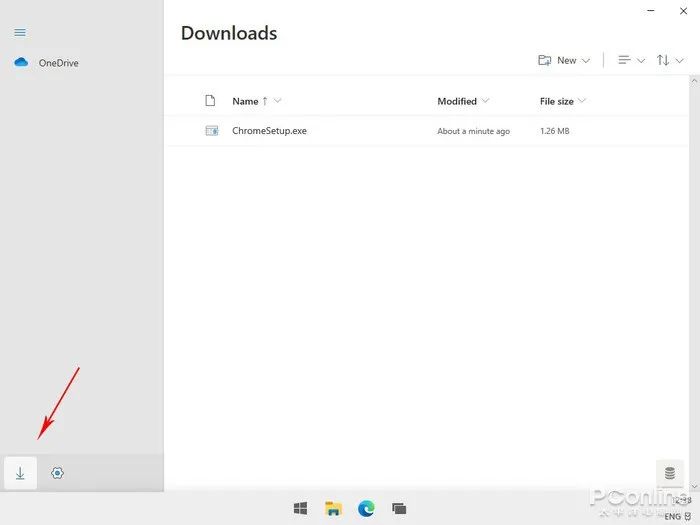
▲ 点击这里可以集中查看下载文件,同时这也是唯一可以访问本地资源的地方
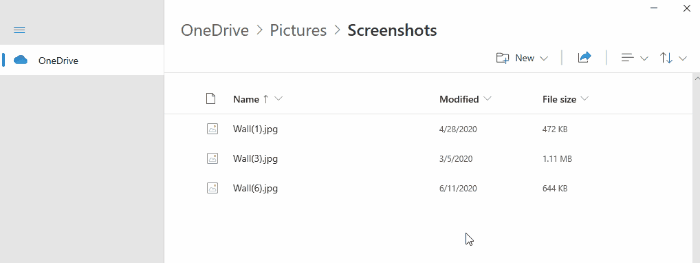
▲ 传统地址栏被取代,只能实现简单的跳转,不得不说缺少了 “前进 / 后退”的地址栏还很难言 OK!
Win10X RTM:分屏和应用
7. 分屏功能
Win10X 没有窗口概念,所有的应用都是以全屏形式存在,这并不意味着 Win10X 就没有分屏。和 Win10 一样,当我们拖拽应用标题栏到屏幕的左侧或右侧时,就能看到一个半透明边框出现。松手后,这个应用就被半屏固定到相应位置。比方说,当你一边查文件一边上网,就能利用这项功能。与此同时,如果还有其他已打开的应用,Win10X 也会询问将哪一个填充到空白区,这个逻辑也是和 Win10 一模一样的。
▲ Win10X 的分屏操作
8.Alt+TAB
Win10X 依旧支持 Alt+TAB、Win+TAB 两组快捷键,尽管外观相似,但两者在实际使用中还是有很多区别的。比方说 Alt+TAB 可以循环切换所有的已打开应用,而 Win+TAB 不支持这种操作。相反 Win+TAB 的界面是可以保留在屏幕上,且右键点击能够看到一个 “Fouce Close”的标签。而 Alt+TAB 松手即退出,也不支持右键操作(触屏用户是通过任务栏直接切换)。这一系列变化似乎让人有些迷茫,但这里要说一句,Win10X 已经不再支持 “虚拟桌面”功能,两组快捷键后期是否合二为一?也说不定。
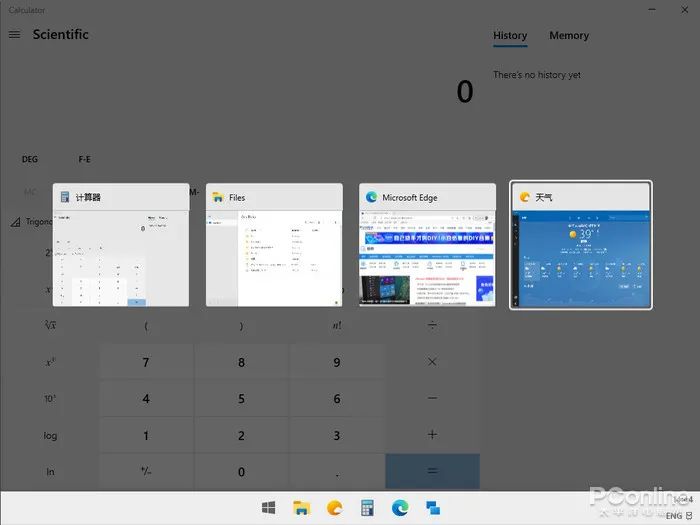
▲ Alt+TAB 截图
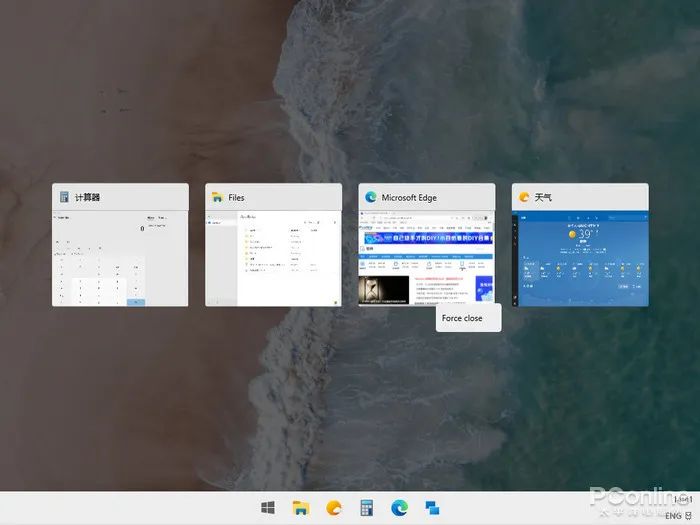
▲ Win+TAB 截图
9. 不支持 Win32 应用 & 意外收获……
尽管之前已经知道 Win10X 并不支持 Win32 应用,但本着试试就试试的原则,小编还是决定再试一下为好。结果当然是打脸的,无论我是从 Edge 直接下载,还是通过 OneDrive 同步到虚拟机,资源管理器并没有出现一丝波澜。不过这一次的经历倒让我有了一个意外发现,那就是 Win10X 中竟然还包含着另一款资源管理器!\

▲ 结局是打脸的,的确不支持 Win32 应用!但你注意到这个界面和先前那个资源管理器不同么
仔细看,这货就像现版资源管理器的 “简易版”,依然仅支持 OneDrive,同时颜值也更低,但功能却比现行的版本更丰富。比方说在任务栏上方就多出了一条搜索栏,可以更方便地查找与定位。左侧提供了更多快捷路径(仍然只是 OneDrive)、功能区则加入了向上返回、一键全选、右键属性等功能,图片视图也实现了缩略图显示等等。但这个模块并非是 Win10X 开始菜单里找到的,而是由其他系统组件带出。综合来看,应该是现版的一个技术预览版。
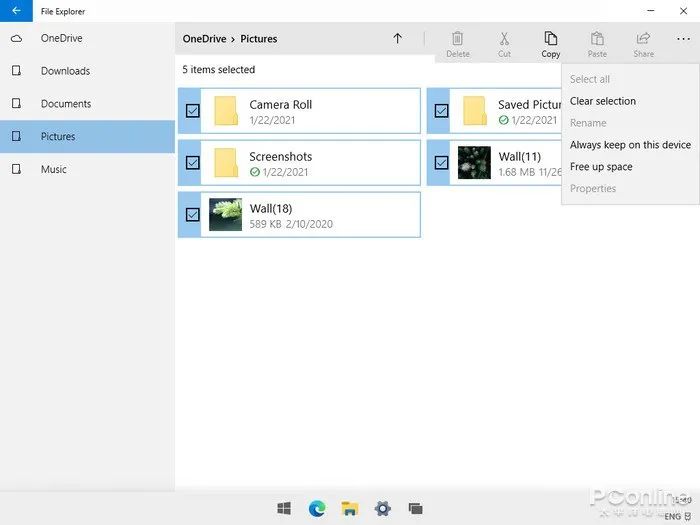
▲ 搜索栏、图片缩略图、一键全选、向上返回、右键属性、更多快捷路径……
此外应用商店也没好哪儿去,依旧是各种 “不支持”。甭管是国内的、国外的,所有应用都无法安装。当然考虑是虚拟机版,我想把锅甩给虚拟机,应该也是没问题的吧!
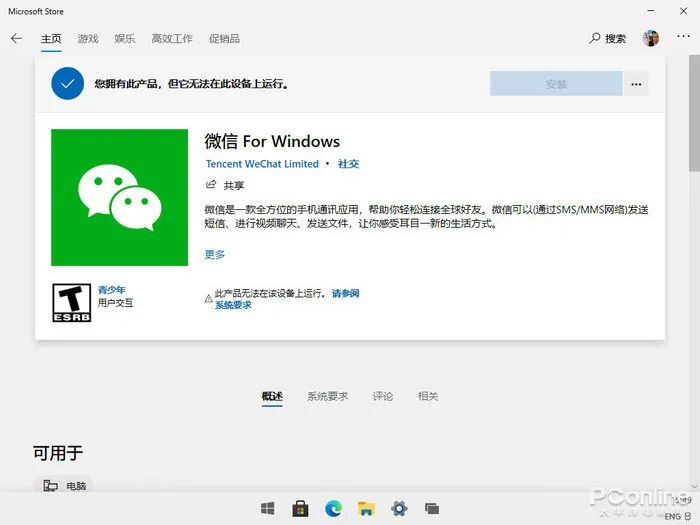
▲ 应用商店也无法安装,当然这或许可以归结为虚拟机的缘故吧~
10. 防盗模式
设置面板和 Win10 类似,只是不及现版 Win10 丰富。跨设备共享、云端剪贴板、Windows Hello、系统恢复这些基础功能都还包括,甚至连颜色滤镜、放大镜等一些辅助功能也没有落下。而且在 “Update & Security”标签下,我还发现了一项从未见到过的 “Anti-theft Protection”(防盗模式)。大意是可以避免设备丢失后被他人恶意重置,看来移动操作系统的名头应该是实锤了!
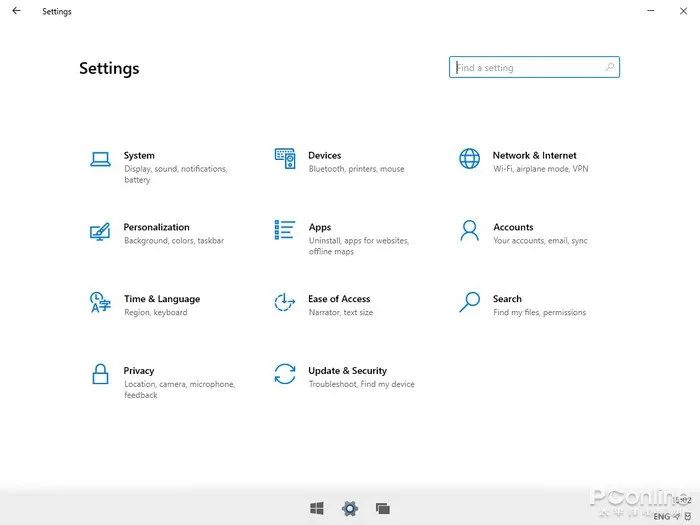
▲ 设置面板!外观和 Win10 很接近,功能则简化了很多
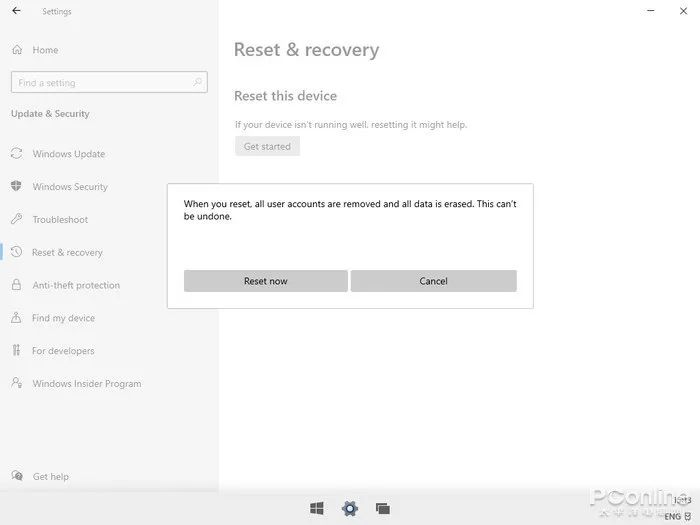
▲ 系统重置,绝大多数常规功能都是支持的
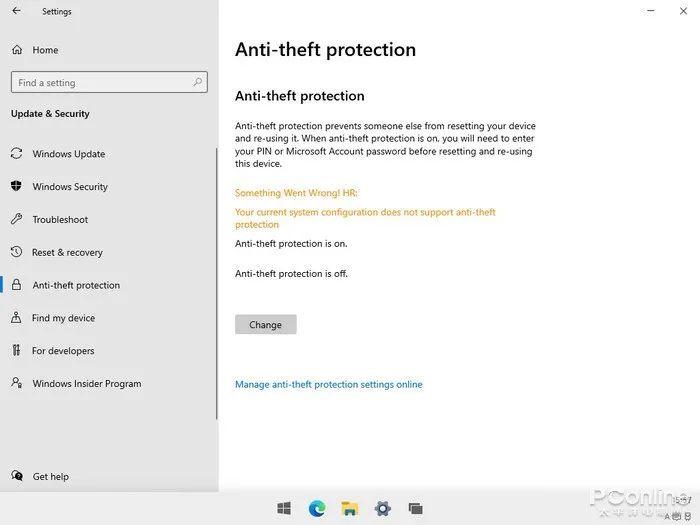
▲ “防盗模式”!可以避免设备丢失后被他人恶意重置,只是由于虚拟机,暂时无法测试
11. 开关机按钮
先前说过,Win10X 将绝大多数系统命令都移动到了操作中心,这其中就包括锁屏和开关机。和开机动画一样,微软也为关机设计了全新的动画效果,除了更方便点击以外,整个界面似乎也更酷了。
▲ 全新的关机动效
12. 应用程序
由于与 Win10 同源,因此内置的应用程序在本质上与我们现行使用的 APP 基本相同,但个别应用还是能看到一些小变化(如闹钟),以下是部分应用截图。
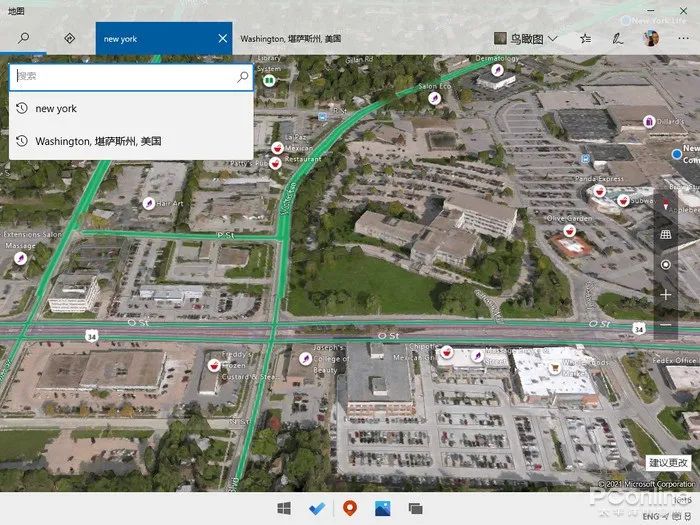
▲ 地图
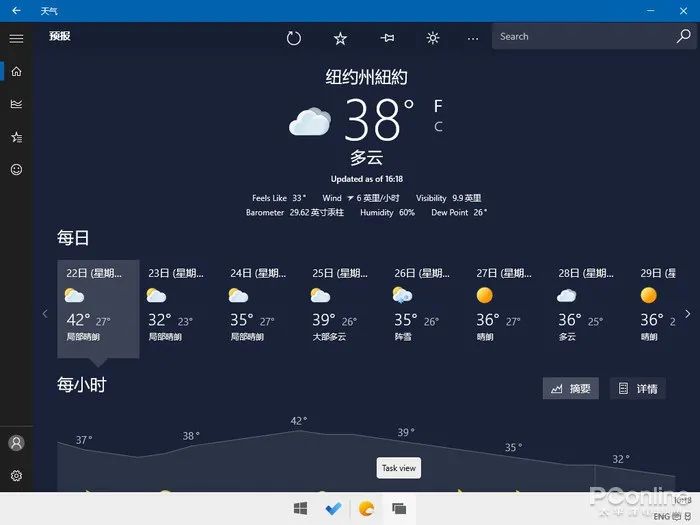
▲ 天气
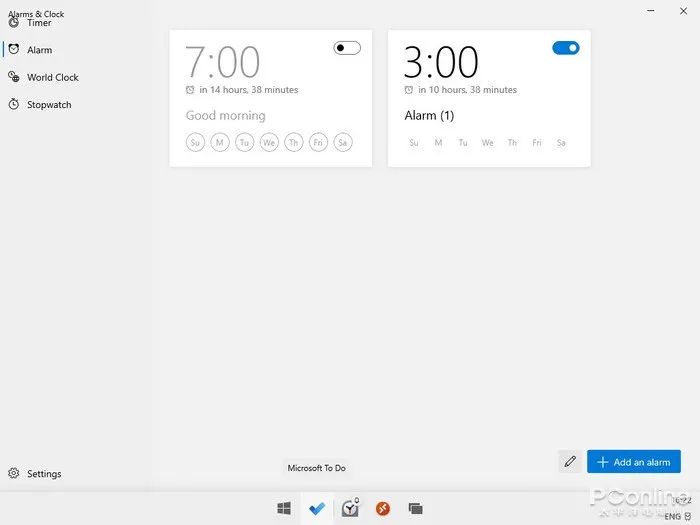
▲ 闹钟
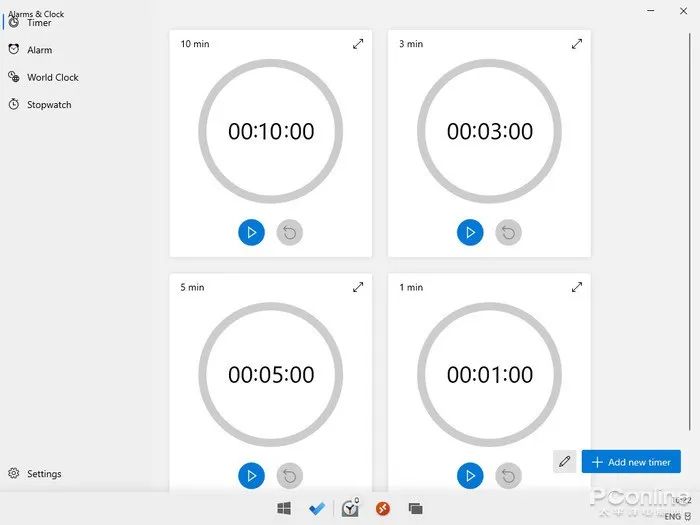
▲ 计时器
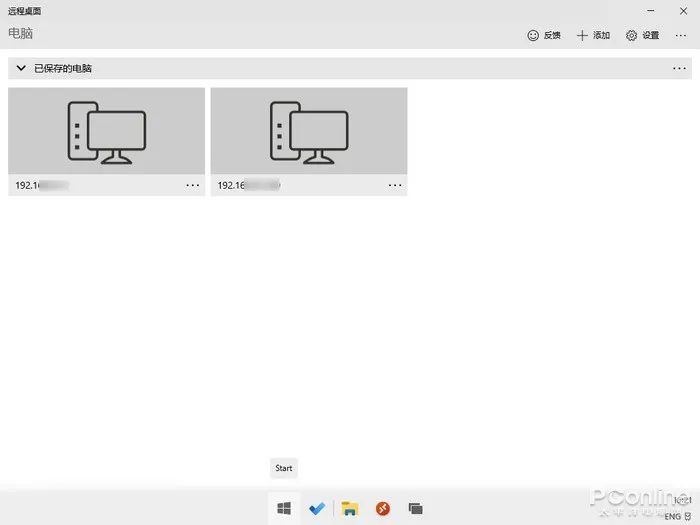
▲ 远程桌面
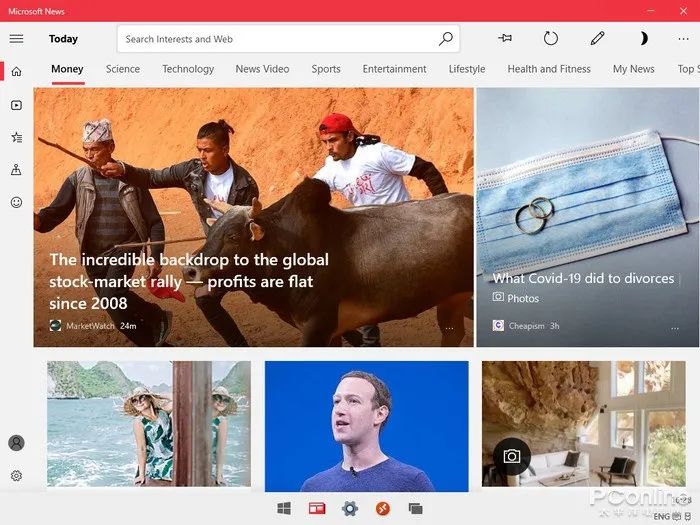
▲ Microsoft News
写在最后
总体来说,这款 Win10X 给我们的感觉还是非常震撼的。虽说依旧有一些不完善的地方,但至少在设计方面是统一了。不过从测试中也能看到,这款操作系统与传统的 Win10 并非一个替代关系,而是各有侧重,其中 Win10 侧重于生产力,而 Win10X 更侧重移动设备。从目前的情况看,微软似乎并没有打算让 Win32 应用上线 Win10X,就凭应用商店现有的人气来说,仅靠 UWP 的 Win10X 能走多远,还很难说。
但无论如何,Win10X 还是为未来的 Windows 发展开创了一个好头,也让大家更深刻了解到 Fluent Design 的实际效果。因此后续应该可以看到,Win10 与 Win10X 两者相融合的一个过程。传闻中的 “太阳谷”(Win10 的新 UI 计划)将在今年 6 月份完成开发,那么它是否会借鉴 Win10X 里的一些特色呢?我们拭目以待!
长按进入小程序,进行打卡签到
(更多精彩值得期待……)
关注后台回复【抽奖】参与抽奖iPad
几个号主共同举办的众筹活动
真实有效,没有套路!


